Come abilitare il completamento automatico in Excel 2013
Excel 2013 ha un'opzione di Completamento automatico che può essere attivata o disattivata in base alle preferenze del singolo utente. Quindi, se usi Excel 2013 su un altro computer e ritieni che il completamento automatico sia utile o se vuoi semplicemente vedere se ti piace, potresti cercare un modo per abilitare il completamento automatico nella tua versione di Excel 2013.
La nostra guida di seguito ti indirizzerà alla posizione nel menu Opzioni di Excel in cui si trova l'impostazione Completamento automatico in modo che tu possa attivarla o disattivarla secondo necessità.
Abilitazione del completamento automatico in Excel 2013
I passaggi di questa guida presuppongono che il completamento automatico sia attualmente disattivato per l'installazione di Excel 2013 e che si desidera riaccenderlo. Una volta attivato il Completamento automatico, Excel ti chiederà con le opzioni che puoi inserire nella cella attiva, in base a ciò che hai già digitato. Ad esempio, digitando la lettera "j" nella figura sotto mi viene richiesto di completare la parola con le lettere "oe" perché in precedenza avevo digitato la parola "joe" nel mio foglio.

Ecco come abilitare il completamento automatico in Excel 2013 -
- Apri Excel 2013.
- Fai clic sulla scheda File nell'angolo in alto a sinistra della finestra.
- Fai clic su Opzioni nella parte inferiore della colonna sul lato sinistro della finestra.
- Fai clic su Avanzate nella colonna di sinistra della finestra Opzioni di Excel .
- Seleziona la casella a sinistra di Abilita completamento automatico per i valori di cella, quindi fai clic sul pulsante OK per applicare le modifiche.
Questi passaggi sono anche mostrati di seguito con le immagini -
Passaggio 1: Apri Excel 2013.
Passaggio 2: fare clic sulla scheda File .
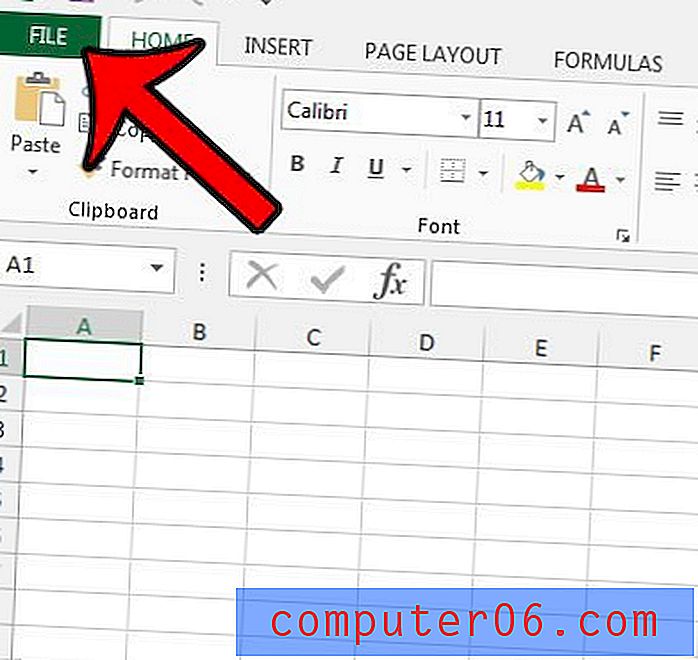
Passaggio 3: fare clic su Opzioni nella colonna sul lato sinistro della finestra, che apre la finestra Opzioni di Excel .

Passaggio 4: fare clic sulla scheda Avanzate nella finestra Opzioni di Excel .
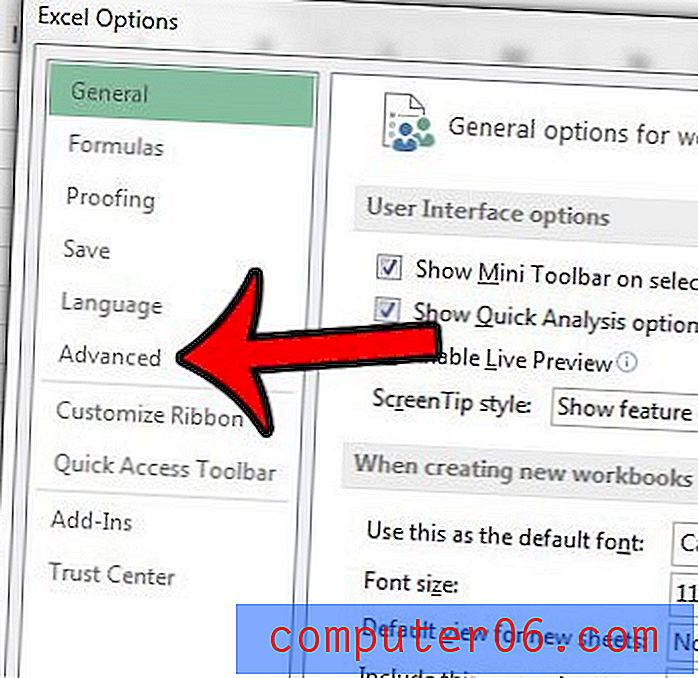
Passaggio 5: selezionare la casella a sinistra di Abilita completamento automatico per i valori di cella in modo che sia presente un segno di spunta nella casella, quindi fare clic sul pulsante OK nella parte inferiore della finestra.
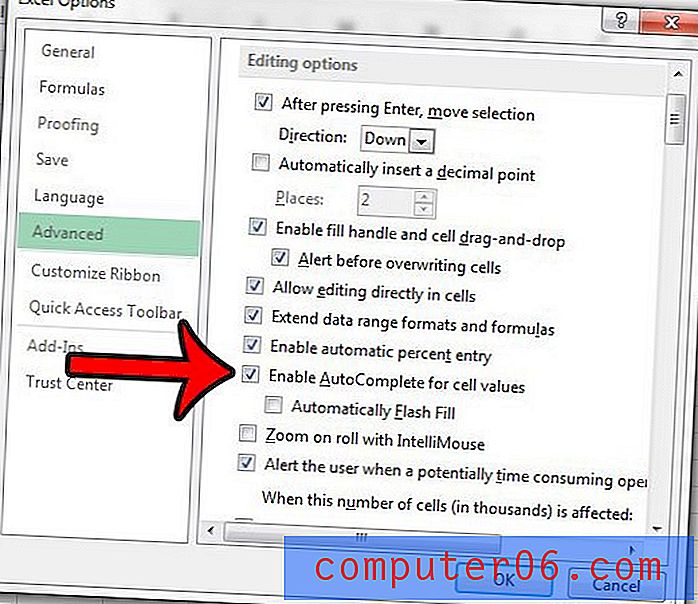
C'è anche un'opzione chiamata Flash Fill che puoi abilitare anche qui. Tenterà di rilevare modelli nei dati che stai inserendo e offrirà di completare una serie di dati per farti risparmiare tempo. Questo video può spiegare di più su Flash Fill e mostrarlo in azione.
Hai un foglio di lavoro Excel con molte formattazioni indesiderate o errate? Scopri come rimuovere tutta la formattazione delle celle in Excel 2013 in modo da poter ricominciare da capo con dati non toccati.



